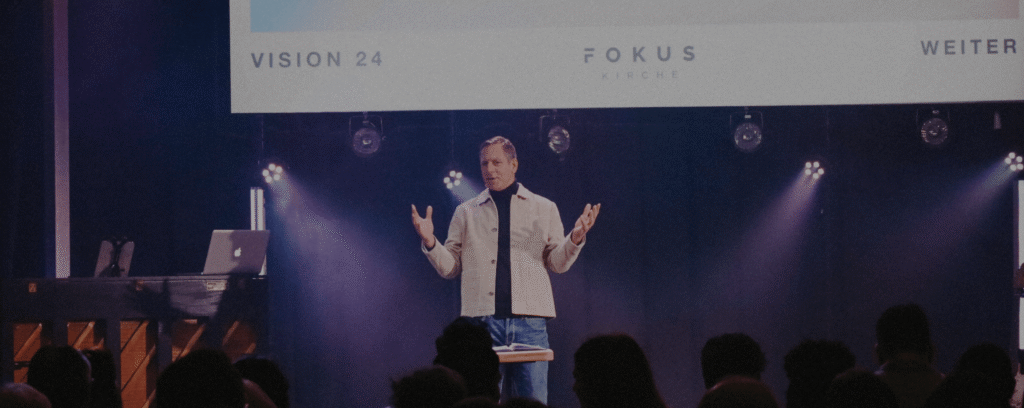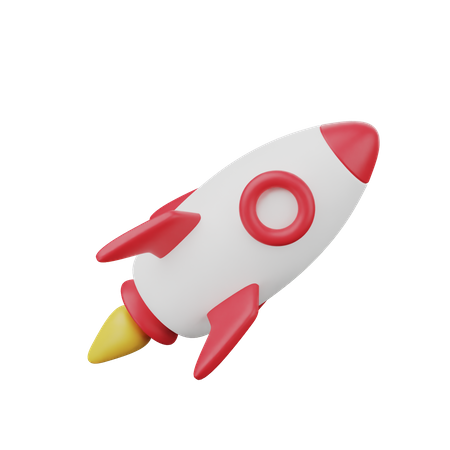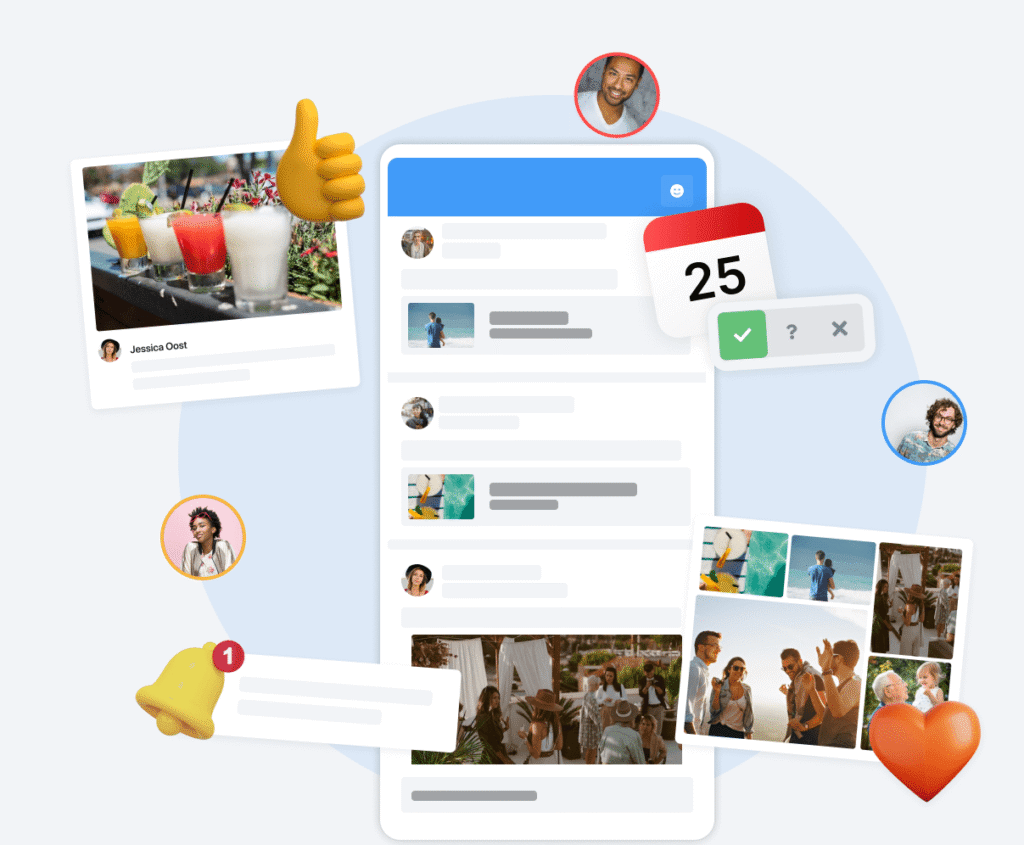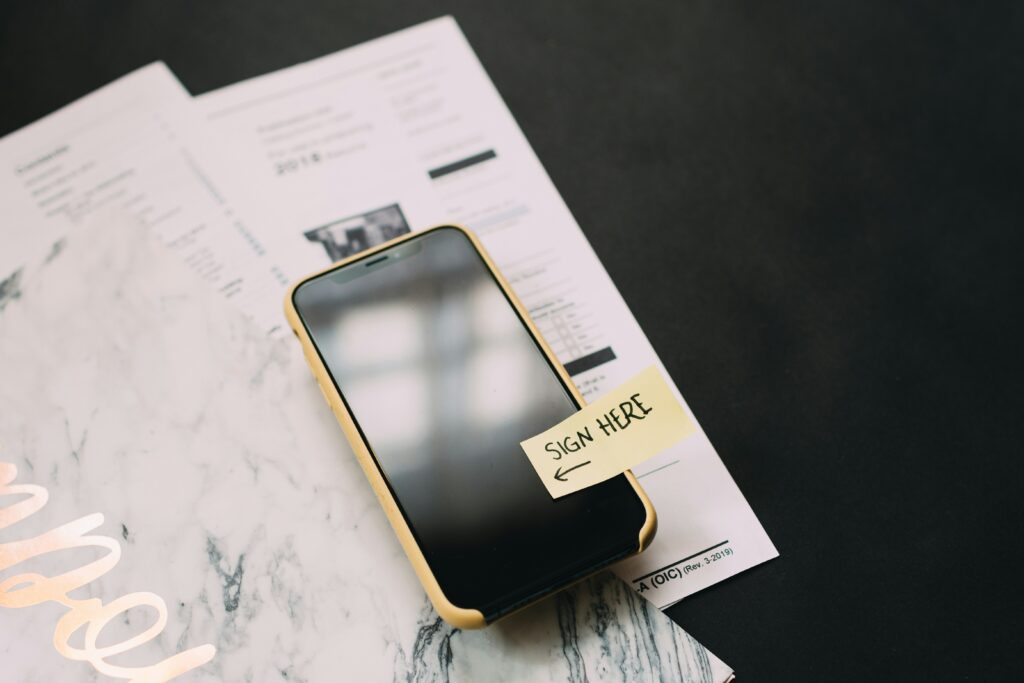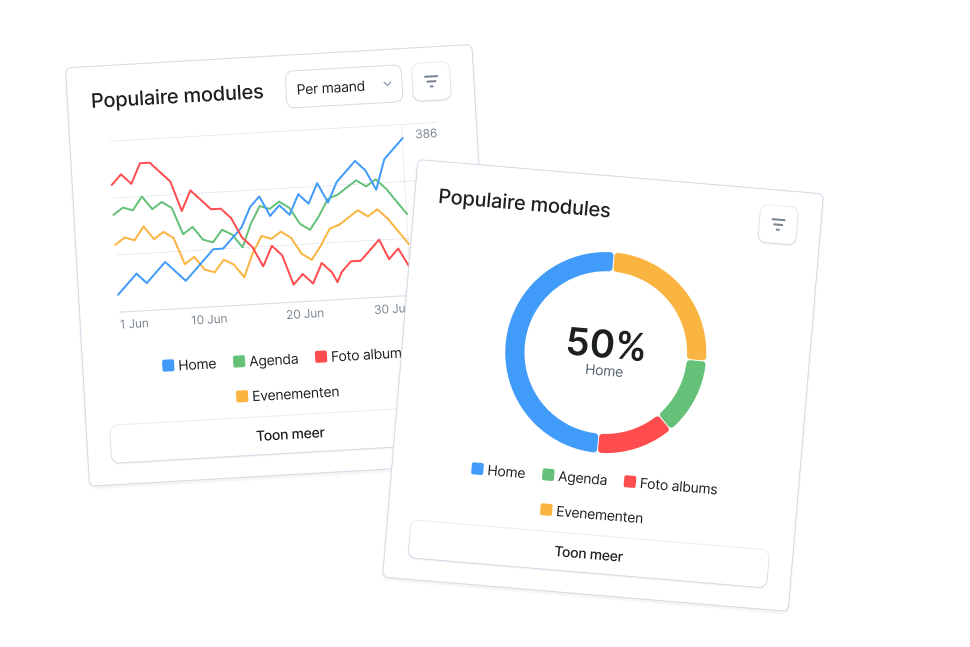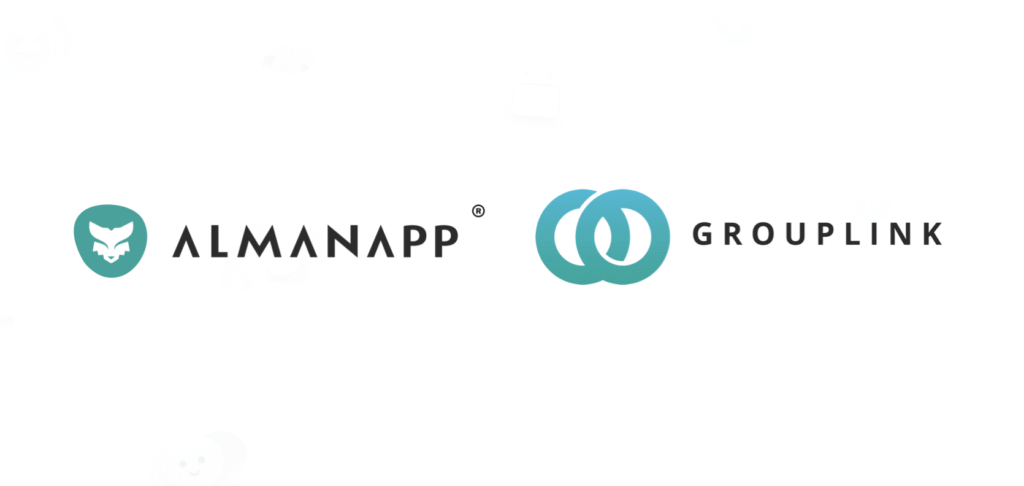No hay comunidad sin miembros, pero ¿cómo consigues que tus miembros accedan a la app de tu comunidad? Una vez que quieras empezar a mostrar la aplicación a algunos o a todos los miembros, es hora de empezar a dar acceso a los miembros a tu comunidad.
Pero, ¿cómo puedes añadir fácilmente (algunos) miembros en la app? Para ello, la app Socie tiene varias formas y después de leer este blog, podrás añadir miembros a tu app.
En este blog describimos 3 formas de añadir miembros:
- Importa una lista de miembros e invítalos a tu aplicación.
- Invita a los miembros mediante un código QR o una solicitud de afiliación.
- Añadir miembros manualmente tú mismo.
- Utiliza solicitudes de acceso directo. [Sólo aplicación Premium]
Consejo: Si quieres invitar mal a algunos miembros a la comunidad, lo mejor es añadirlos manualmente. Consulta el punto 3. «Añadir miembros manualmente». Al hacerlo, es bueno que rellenes algunos detalles más, además de la dirección de correo electrónico, para que la experiencia con la aplicación sea más agradable. También puedes conceder a estos miembros derechos de gestión de la comunidad.
1. Importa una lista de miembros e invítalos a tu aplicación
¿Tienes conocimiento de las direcciones de correo electrónico de todos tus miembros? Entonces ésta es la forma más sencilla de invitar a los miembros a tu comunidad. Para empezar, puedes importar tu lista actual de miembros a Socie y enviar a todos tus miembros una invitación a la aplicación de una sola vez.
Consejo: en -> miembros -> configuración, también puedes activar la opción «¿Quieres enviar a los nuevos miembros una invitación por correo electrónico automáticamente?». Entonces todos los miembros que añadas serán invitados automáticamente.
Añadir miembros mediante una importación:
Esto funciona de la siguiente manera:
En la gestión de tu comunidad, ve a Miembros -> Importar
Aquí puedes elegir
- copia las direcciones de correo electrónico de tus miembros de tus registros de afiliación y pégalas aquí (separadas por comas) para añadirlos.
- sube un documento de archivo de miembro (.cvs) (puedes convertir un archivo excel en un archivo csv).
También puedes cargar los datos de los miembros a través de nuestra API Socie o mediante un enlace Zapier.
Enviar a los miembros una invitación manualmente
Después de añadir miembros, puedes enviarles una invitación a la aplicación. Esto funciona de la siguiente manera gestión de la comunidad -> Miembros -> Todos los miembros, flecha abajo->Esperar una invitación -> Seleccionar, todos los miembros -> Invitar .
Después, tus miembros recibirán una invitación por correo con un enlace a la aplicación. Desde aquí, los afiliados pueden descargar y activar la aplicación.
Los miembros que hayan creado una cuenta aparecerán como «Activos» en la lista de miembros.
2. Invita a los miembros mediante un código QR o una solicitud de afiliación
Las solicitudes de afiliación te permiten hacer que los miembros soliciten unirse a tu app. Una solución práctica si ya tienes varios miembros en tu app o si no tienes muchas direcciones de correo electrónico de los miembros de tu comunidad.
Para ello, disponemos de un enlace de invitación o código QR propio y exclusivo para cada aplicación.
Activa tu enlace de invitación y el código QR.
Puedes crear el enlace y el código QR tú mismo en la aplicación de la siguiente manera.
Gestión de la comunidad -> Miembros -> Solicitudes de afiliación -> Compartir el enlace de invitación.
Cuando pulses eso, la página siguiente te dará un enlace único para tu App que puedes copiar y compartir con todos tus nuevos miembros. Esto puede hacerse por Whatsapp o por correo, por ejemplo. También puedes pulsar el botón del código QR, que te llevará a otra página con el código QR único para tu App. Puedes colocar el código QR en un cartel o folleto y utilizarlo para dar acceso a tu app a los nuevos miembros, como en el ejemplo siguiente. También puedes copiar la plantilla. ¡Sólo recuerda poner aquí tu propio enlace y código QR!
Después de que un nuevo miembro haga clic en el enlace o escanee el código QR, podrá solicitar unirse a la aplicación.
Aceptar o rechazar afiliaciones.
La solicitud se encuentra en la administración de la comunidad -> Miembros -> Solicitudes de afiliación -> Solicitudes. Los administradores de la comunidad pueden aceptar o rechazar las solicitudes.
Si el afiliado es aprobado, podrá entrar en tu aplicación después de haber rellenado todos sus datos.
Plantilla de correo electrónico de invitación
Hola,
Como PRUEBA tenemos una aplicación para comunicación, información, calendarios, documentos, cumpleaños, álbumes de fotos y mucho más.
Nuestra app puede descargarse y activarse de la siguiente manera.
- Escanea el código QR y pulsa el enlace o utiliza el enlace que aparece a continuación.
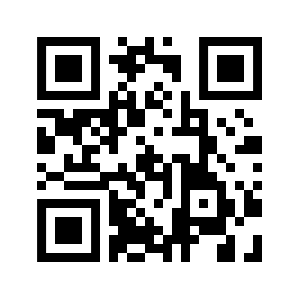
2. Instala la aplicación.
3. Pulsa solicitar afiliación.
4. Rellena tus datos.
5. Recibirás un correo electrónico para verificar tu dirección de correo electrónico, por favor confirma tu dirección de correo electrónico en este.
6. Si tienes éxito, recibiremos una solicitud para admitirte en la app. Después de que confirmemos tu admisión, entrarás en la app y podrás utilizar todas sus instalaciones.
3. Añadir miembros manualmente tú mismo
Por último, también es posible añadir manualmente miembros a tu aplicación.
Funciona de la siguiente manera gestión de la comunidad -> Miembros -> + Añadir.
Al hacer clic en +Añadir, accederás a una nueva página en la que podrás introducir todos tus datos de miembro para añadirlo. Una dirección de correo electrónico es suficiente para enviar la invitación.
A continuación, puedes enviar al miembro que has añadido una invitación a la aplicación.
Funciona de la siguiente manera gestión de la comunidad -> Miembros -> Todos los miembros flecha abajo -> Esperar una invitación -> Seleccionar -> Invitar.
Después, tu afiliado recibirá una invitación por correo con un enlace a la aplicación. Desde aquí, tu afiliado puede descargar y activar la aplicación.
Esperamos que todos tus miembros se hayan añadido a la aplicación. Si aún tienes alguna pregunta, consulta nuestra página de preguntas frecuentes o envíanos un ticket a través de la administración de la comunidad -> Ayuda y soporte -> Añadir Ticket.
4. Utiliza solicitudes de acceso directo (sólo aplicaciones Premium)
En el caso de las aplicaciones Premium, es posible permitir que los invitados que se descarguen la aplicación soliciten directamente el acceso sin necesidad de un enlace de invitación o de escanear un código QR.
Funciona de la siguiente manera:
Dentro de la aplicación Premium, puedes ir a Miembros -> Solicitudes de acceso -> Configuración
Activa «Acceso sin código».
Ahora, los miembros que se descarguen la aplicación podrán afiliarse inmediatamente a tu comunidad.
Consejo1: en Miembros -> Solicitudes de acceso -> Configuración también puedes crear una notificación personalizada.
Consejo2: Si lo activas, es mejor que desactivarlo.
Esperamos que todos tus miembros se hayan añadido a la aplicación. Si aún tienes alguna pregunta, consulta nuestra página de preguntas frecuentes o envíanos un ticket a través de la administración de la comunidad -> Ayuda y soporte -> Añadir Ticket.